この記事で達成すること
今回は、この2つの作業を行っていきます。
- Bitbucketに公開鍵を追加する
- BitbucketにRailsプロジェクトをアップロードする
Bitbucketに公開鍵を追加する
まずはBitbucketのセットアップを行っていきます。
1. まずは新規会員登録
まだ会員登録が済んでいない方は、下のリンクから登録を済ませておいてください。
2. 公開鍵の作成
自分のパソコン上からBitbucketにプロジェクトをアップロードするには公開鍵が必要です。
既に公開鍵を作成している方は読み飛ばしてください。
まず公開鍵が存在するかターミナル上で確認しておきましょう。
$ cat ~/.ssh/id_rsa.pub
まだ作成していない場合はこのように表示されるはずです。
No such file or directory
それではssh-keygenコマンドを実行して作成していきます。(実行ディレクトリはどこでもOKです)
$ ssh-keygen
Generating public/private rsa key pair
# 鍵の保存先を聞かれます。変更する必要はないので、そのままEnterキーで進みます。
Enter file in which to save the key (/Users/ユーザー名/.ssh/id_rsa):
# 鍵のパスワードを設定するか聞かれます。
# 設定しない場合はそのままEnterを、設定する場合はパスワードを入力します。
Enter passphrase (empty for no passphrase):
# パスワードの確認をされます。同じパスワードを入力してください。
# 設定していない場合は空欄のままEnterキーで進みます。
Enter same passphrase again:
これで公開鍵が作成できました。確認しましょう。
$ cat ~/.ssh/id_rsa.pub
# こんな感じの文字列が表示されるはずです。
ssh-rsa AAAAB3NzaC1yc2EAAAABIwAAAQEAklOUpkDHrfHY17SbrmTIpNLTGK9Tjom/BWDSUGPl+nafzlHDTYW7hdI4yZ5ew18JH4JW9jbhUFrviQzM7xlELEVf4h9lFX5QVkbPppSwg0cda3Pbv7kOdJ/MTyBlWXFCR+HAo3FXRitBqxiX1nKhXpHAZsMciLq8V6RjsNAQwdsdMFvSlVK/7XAt3FaoJoAsncM1Q9x5+3V0Ww68/eIFmb1zuUFljQJKprrX88XypNDvjYNby6vw/Pb0rwert/EnmZ+AW4OZPnTPI89ZPmVMLuayrD2cE86Z/il8b+gw3r3+1nKatmIkjn2so1d01QraTlMqVSsbxNrRFi9wrf+M7Q== schacon@agadorlaptop.local
3. 公開鍵をBitbucketに追加する
Bitbucketにログインします。
- 左下のアイコンをクリックするとメニューが表示されます。
- 「View Profile」をクリックしてください。
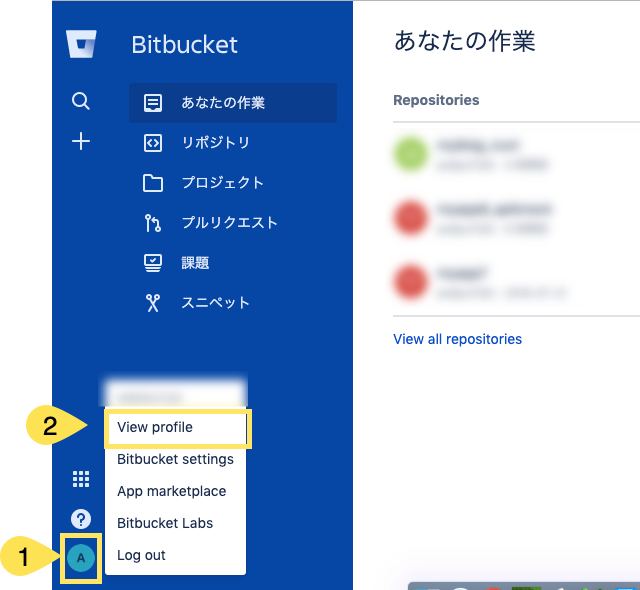
- 設定をクリックし、
- セキュリティ項目の中にある「SSH 鍵」をクリックしてください。
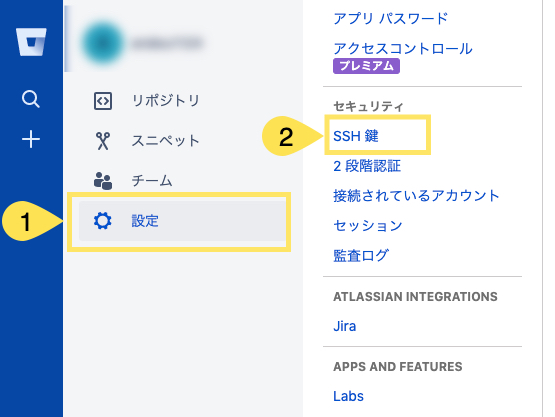
- 「鍵を追加」ボタンをクリックしてください。
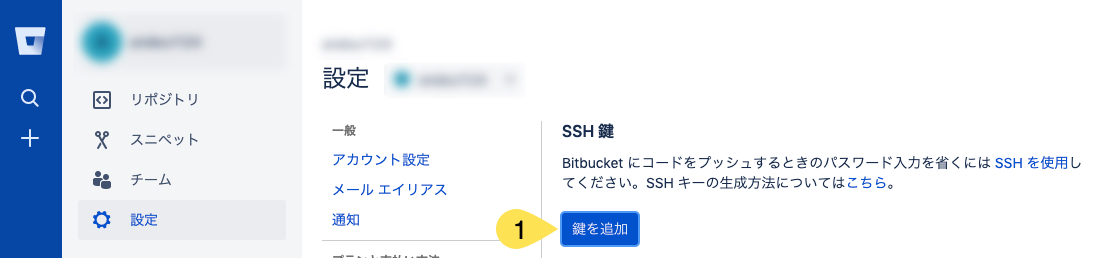
- 先ほどの公開鍵をにコピペします。 ここのkeyには自分のメールアドレスを含めないでください。
- 「鍵を追加」ボタンをクリックします。
labelは何でも良いですが、自分のパソコンだと分かるような名前をおすすめします。
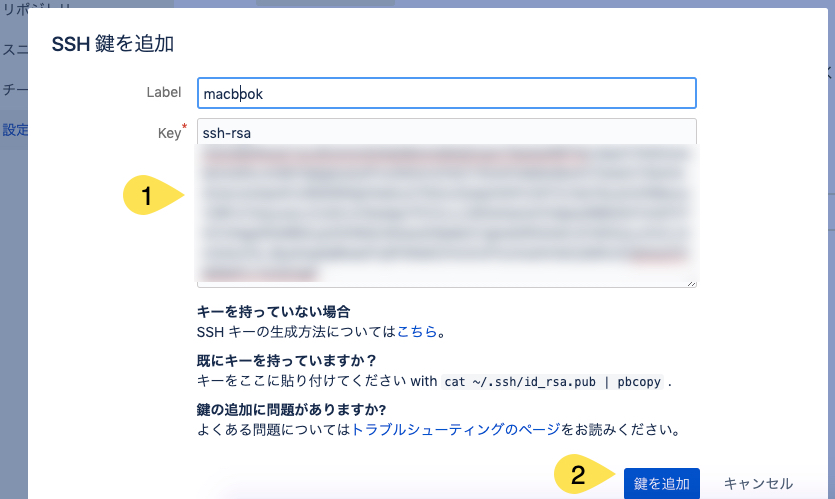
これでBitbucketに公開鍵は追加されました。
新しいリポジトリを作成する
- 左メニューアイコンの「+」をクリックします。
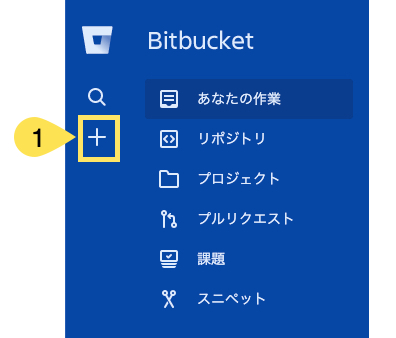
- メニューのリポジトリをクリックしましょう。
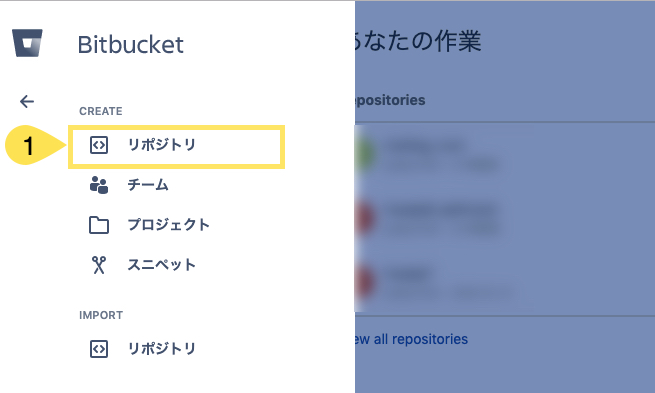
- リポジトリ名は何でも良いですが、アプリ名と同じ名前が良いでしょう。
- アクセスレベルは非公開とします。チェックがついていることを確認してください。
- 課題管理、wikiにチェックを入れます。今後取り組むことや、アプリの説明などを記入できる機能です。Bitbucket上でプロジェクトを共有した際に便利です。(機能が不要な場合はチェックを付けなくてOKです)
- プログラミング言語は「Ruby」を選択します。リポジトリにRubyのアイコンが付きます。(その程度?なので必須ではありません)
- リポジトリの作成ボタンをクリックします。
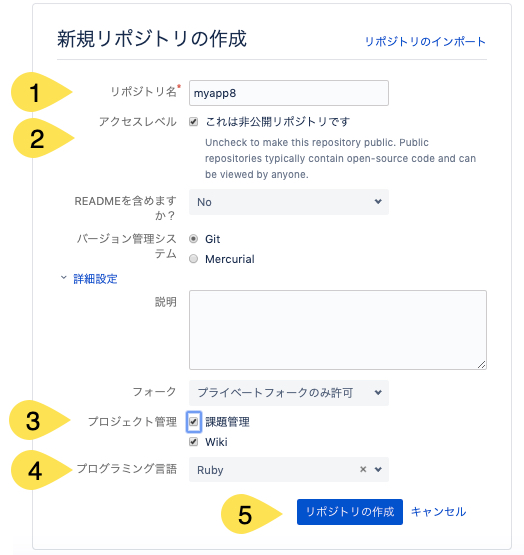
開発環境のリポジトリをBitbucketに接続する
リポジトリを作成した直後の画面です。
バケツに何かを入れましょう!!(は?)
- 画面下の手順に沿ってターミナル上で実行していきます。
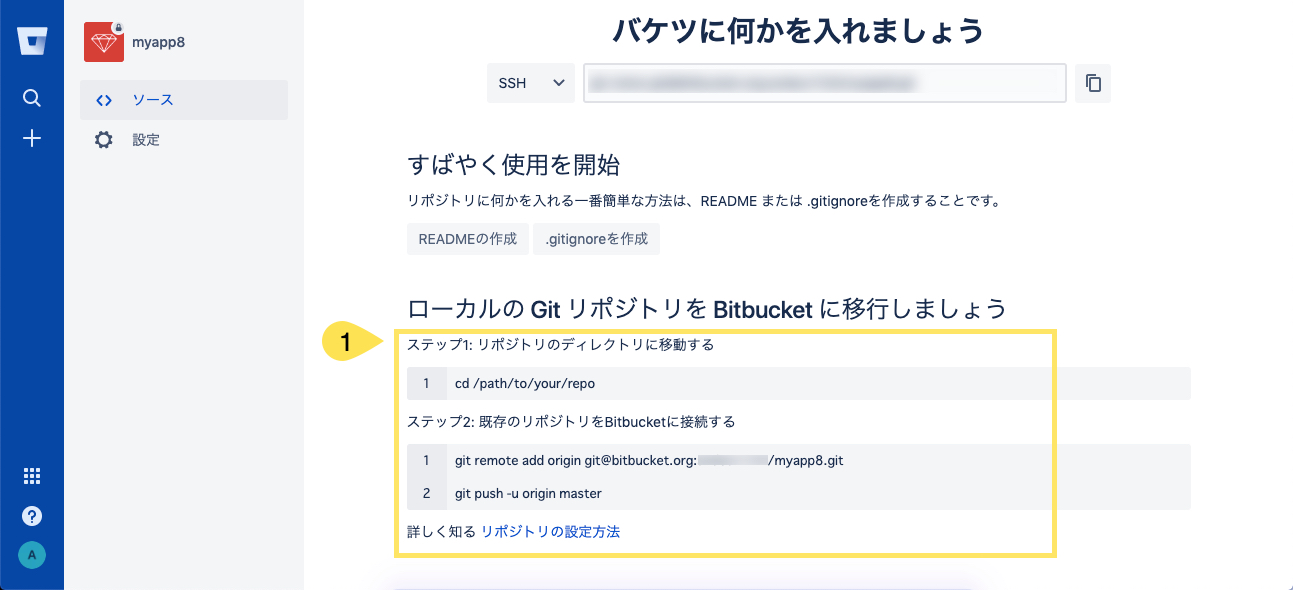
Railsプロジェクトのルートディレクトリに移動
自身のディレクトリパスに置き換えてください。
$ cd rails/myapp8
Bitbucketに接続する
Bitbucket上に表示されるコマンドをコピーして実行すればOKです。
$ git remote add origin git@bitbucket.org:アカウント名/myapp8.git
$ git push -u origin master
少し時間がかかります。。。
Bitbucketに接続できたか確認する
ターミナルにこのように出てきたら成功です。
ブラウザのBitbucketをリロードして確認してみましょう。
Branch 'master' set up to track remote branch 'master' from 'origin'.
変更したファイルをBitbucketにアップロードするには
今後はパソコン上で編集したRailsプロジェクトを、Bitbucket上にバックアップをとっていきます。
まず、ステージングリポジトリに変更プロジェクトを追加し
$ git add -A
コミットします。
$ git commit -m "message"
そして、Bitbucketにプロジェクトをpushします。
$ git push
この手順を押さえておけば基本的に大丈夫です。
以上、お疲れ様でした。
:cat::dog::mouse::hamster::rabbit::wolf::frog::tiger::koala::bear::pig::pig_nose::cow::boar::monkey_face: